NBA 2K22 Felkod CE-34878-0 Lösning
I den här artikeln kommer vi att försöka lösa CE-34878-0-felet som NBA 2K22-spelare stöter på när de ansluter till spelet via konsolen.
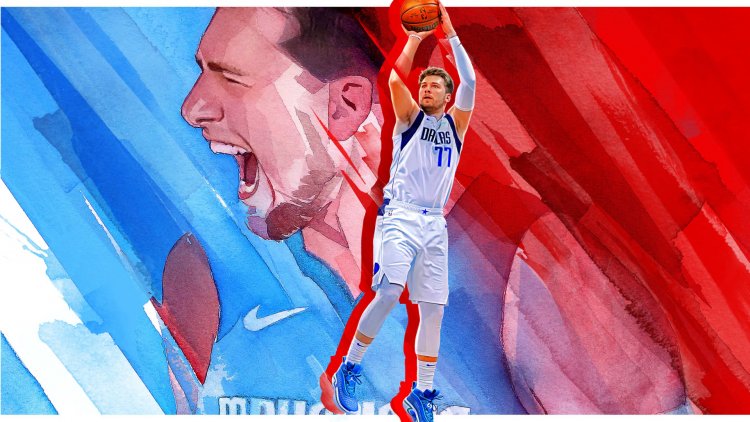
CE-34878-0"-felet som NBA 2K22-spelare stöter på när de ansluter till spelet begränsar njutningen av spelet genom att hindra spelare från att komma åt spelet. Om du stöter på ett sådant fel kan du lösa problemet genom att utföra följande steg.
Vad är NBA 2K22-felkod CE-34878-0?
Detta problem som NBA 2K22-spelare står inför dyker vanligtvis upp framför konsolspelare och hindrar spelet från att öppnas. Den här felkoden vi stötte på visas som en kraschrapport. För att lösa detta kommer vi att försöka lösa problemet genom att ge dig några förslag.
Så här åtgärdar du NBA 2K22-felkoden CE-34878-0
För att lösa det här felet vi stötte på kommer vi att försöka lösa det genom att nämna några förslag.
1-) Uppdatera spelet
Om spelet inte är uppdaterat kan det orsaka olika buggar. För detta, om det finns en uppdatering i spelet, kan du hitta lösningen på problemet genom att uppdatera det. För detta;
- Gå till PlayStation-startskärmen.
- Gå till NBA 2K22-spelet och tryck på alternativknappen på konsolen.
- Klicka på "Sök efter uppdatering" på skärmen som öppnas.
Efter denna process kommer systemet att kontrollera om spelet är uppdaterat och informera dig. Om ditt spel inte är uppdaterat kan du uppdatera det.
2-) Starta om konsolen
Att starta om konsolen kan hjälpa oss att lösa potentiella problem. För detta, stäng av konsolen helt genom att trycka på strömbrytaren på PlayStation. Efter denna process kan du försöka komma åt NBA 2K22-spelet genom att köra PlayStation-konsolen genom att trycka på strömbrytaren igen.
3-) Uppdatera PlayStation 4 System Software
- Gå till PlayStation-startskärmen.
- Öppna Inställningar överst.
- Kontrollera om systemet är uppdaterat genom att klicka på "System Software Update" på skärmen som öppnas.
- Om ditt system inte är uppdaterat, starta om din konsol genom att uppdatera den.
4-) Uppdatera PlayStation 5 System Software
- Gå till PlayStation-startskärmen.
- Öppna Inställningar överst.
- Klicka på System från alternativen som visas.
- Kontrollera om systemet är uppdaterat genom att välja System Software Update Settings i rullgardinsmenyn.
- Om ditt system inte är uppdaterat, starta om din konsol genom att uppdatera den.
5-) Rensa Cache för PlayStation 4/5
- Tryck och håll in PlayStation-knappen på konsolen.
- Klicka på "Stäng av PS 4/5" på skärmen som visas.
- Låt PlayStation-konsolen stängas av helt och vänta 20 till 30 sekunder.
- Starta om Playstation 4/5.








![Hur åtgärdar jag YouTube-serverfelet [400]?](https://www.hatauzmani.com/uploads/images/202403/image_380x226_65f1745c66570.jpg)







